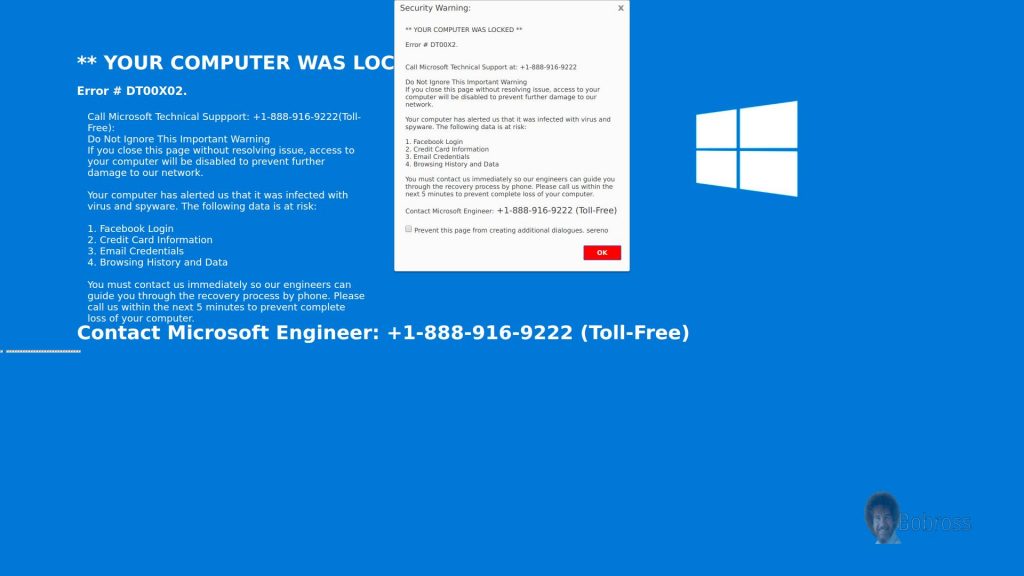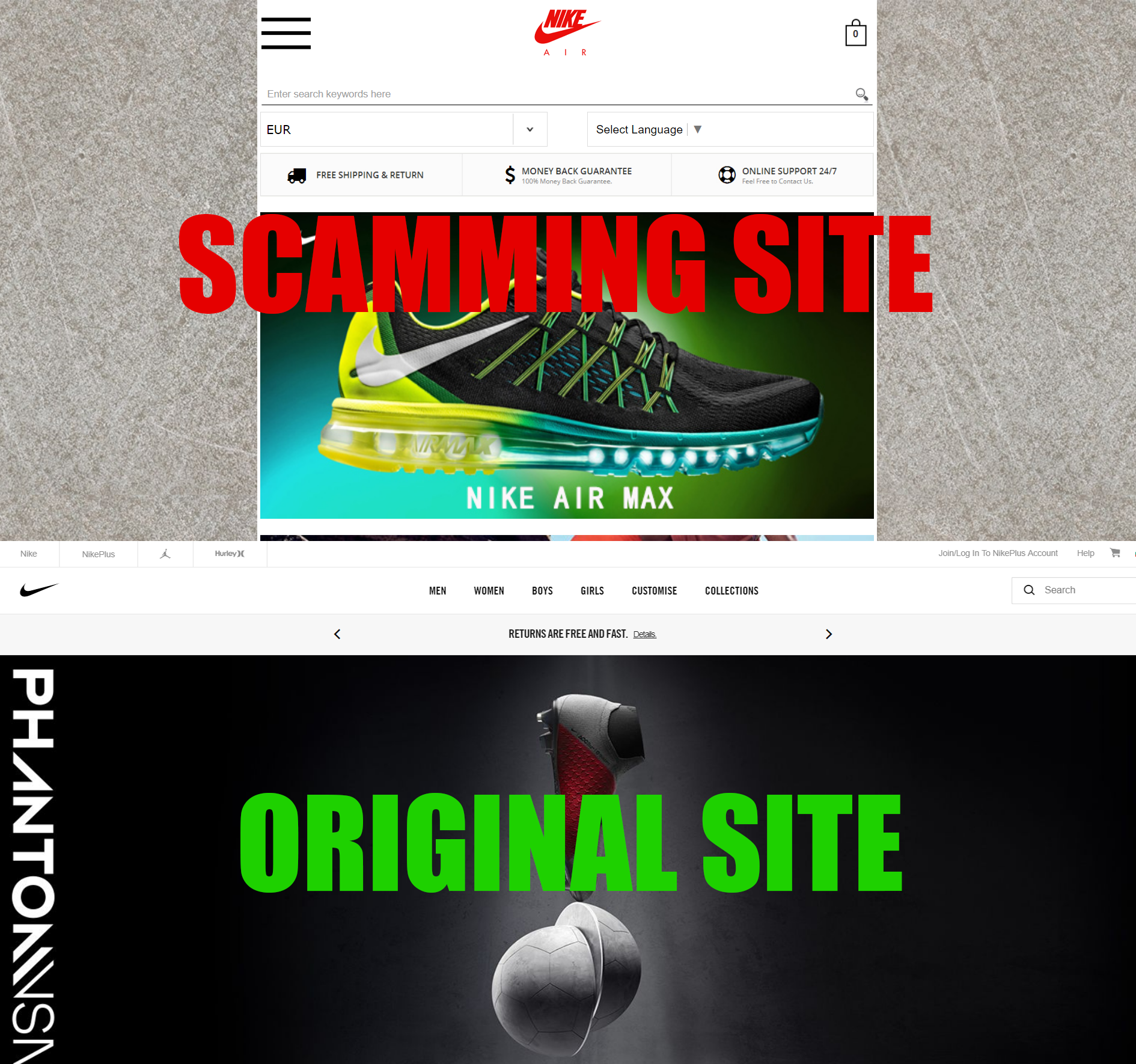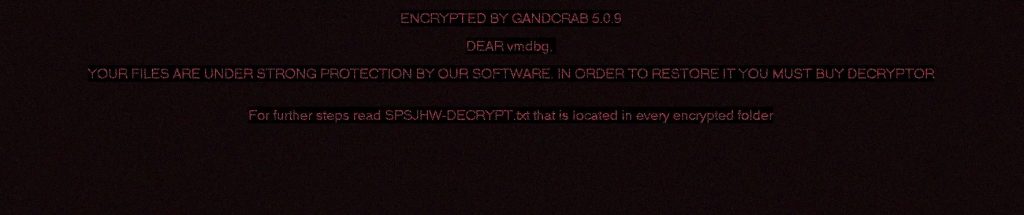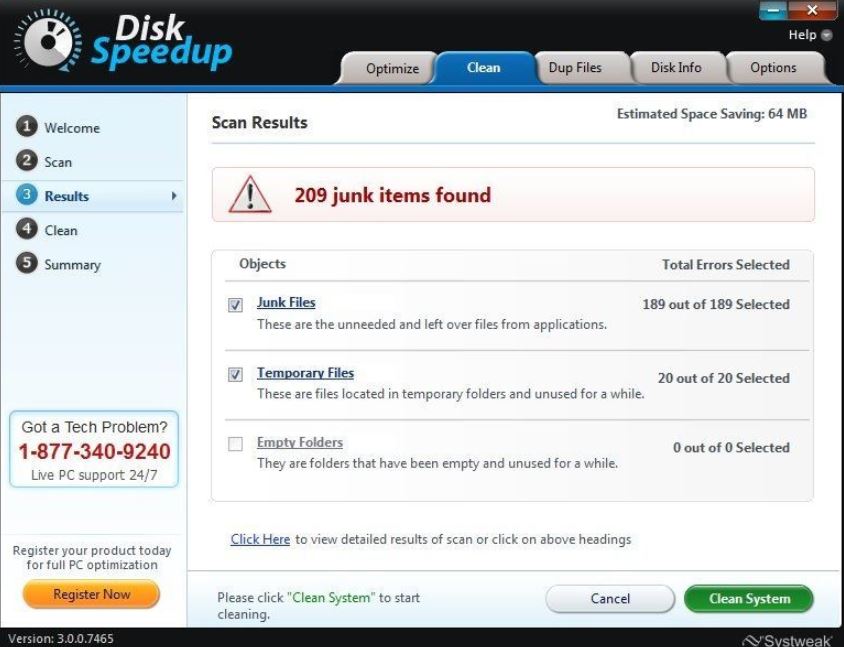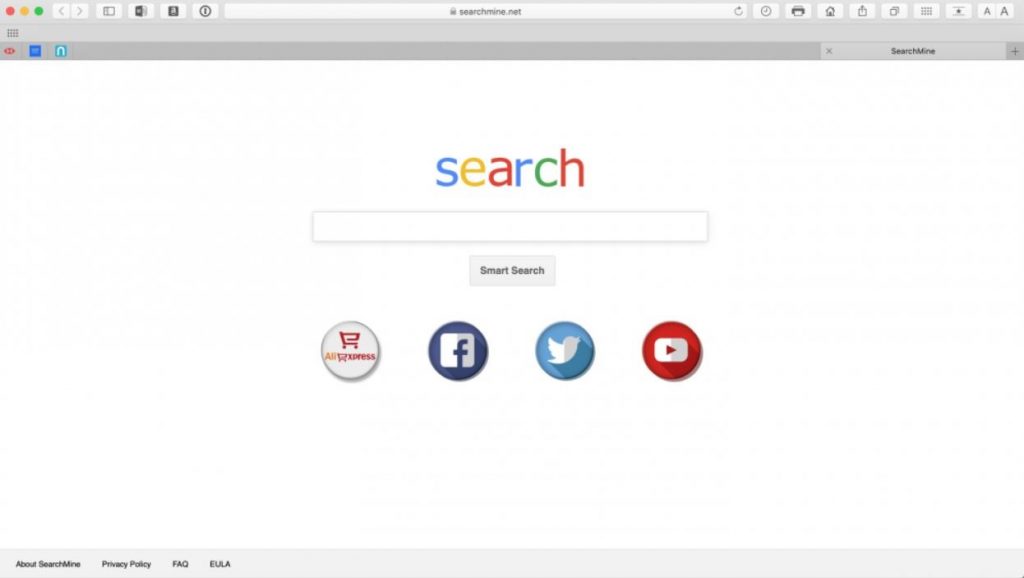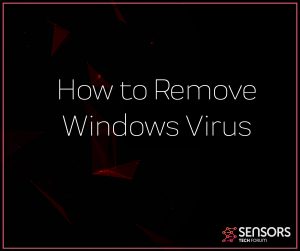 Wat is Windows Virus? Welke soorten virussen voor Windows zijn die er? Hoe te verwijderen Windows Virus van uw PC? Hoe maak je Windows virussen te stoppen?
Wat is Windows Virus? Welke soorten virussen voor Windows zijn die er? Hoe te verwijderen Windows Virus van uw PC? Hoe maak je Windows virussen te stoppen?
Het Windows besturingssysteem is een van de meest gebruikte besturingssystemen die er zijn. Maar de grote gebruikersgroep heeft ook het een enorm doelwit voor malware makers en ze hebben een heleboel verschillende soorten malware gemaakt voor Windows die er zijn. In dit artikel, we zullen uitleggen hoe je absoluut elke Windows-virus van uw computer effectief kan verwijderen, dus als u van mening bent dat u een virus, lees dan dit materiaal grondig.

bedreiging Samenvatting
| Naam | Windows Virus |
| Type | Windows Malware |
| Korte Omschrijving | Op basis van wat het type is, elke Windows-virus kunt doen vanuit een minimale tot een veel schade aan uw computer. |
| Symptomen | De symptomen kunnen variëren, gebaseerd op het Windows Virus in kwestie. |
| Distributie Methode | Gebundeld downloads. Webpagina's die zij kunnen adverteren. Schadelijke bestanden of weblinks per e-mail verzonden of gedownload van software download sites. |
| Detection Tool |
Zien of je systeem is getroffen door malware
Download
Malware Removal Tool
|
Gebruikerservaring | Word lid van onze Forum Windows Virus Bespreek. |

Windows Virus - Welke soorten momenteel bestaan?
In dit segment van de verwijdering voorwerp, we zal u uitleggen alle soorten virussen die momenteel bestaan voor Windows besturingssystemen, wat schade die zij doen en hoe ze in uw computer.
Technische ondersteuning Scam Windows Virus
We hebben veel tech support oplichting gezien die er zijn, zoals Uw Windows-besturingssysteem is beschadigd, Microsoft heeft ontdekt een kwaadaardig virus, 1-855-910-5732 Oplichting, Microsoft System Security Alert.
Het Technische ondersteuning scams zijn de meest voorkomende vorm van oplichting die op uw Windows browser kan verschijnen. De zwendel pagina's zelf zijn niet een Windows-virus, maar ze kunnen ook worden veroorzaakt door een adware, een browser kaper of zelfs een Trojan.Clicker type bedreiging. Hun belangrijkste idee is blijvend op uw computer te blijven en de oorzaak browser omleidingen naar ongewenste tech support scam sites. Het belangrijkste doel van deze technische ondersteuning scam sites is om je te misleiden dat uw computer is voorzien van een Windows-virus, door het vergrendelen van uw browser met een webpagina, dat bevat een scareware bericht, zoals blijkt uit onderstaande voorbeeld:
Deze types van technische ondersteuning scam sites worden vaak gecombineerd met spraak en animaties om verder te schrikken gebruikers in het doen van een van de laatste dingen:
- Bellen naar een nep-tech support medewerker.
- Het downloaden van een schurkenstaat programma.
In beide gevallen, kan u gevraagd worden om veel geld te betalen aan een virus dat zelfs niet op uw computer kunnen bestaan verwijderen. Als u belt een tech support nummer, dan zul je direct worden overgedragen aan een nep-werknemer, wie wil dat je een volledig pakket in orde te krijgen voor hen om in uw computer te krijgen om uw systeem vast te stellen voor fouten of malware. Het resultaat is dat u uiteindelijk betalen honderden dollars en uw Windows-machine kan niet eens een virus.
Phishing Windows Virus
We hebben een extreem hoog aantal gezien phishing buiten, waaronder de meest populair waren Google Docs Phishing Scam, Amazon Phishing, "Won (1) Google Gift!", DHL Phishing, PayPal Phishing en BestBuy en Wall Mart oplichting.
Phishing is een zeer groot probleem in de wereld op het moment en het vaakst doelwit gebied van informatie zijn:
- Uw credit card informatie.
- Uw naam en adres.
- Jouw persoonlijke informatie.
- Sofi-nummers.
- Andere financiële gegevens.
- Gebruikersnamen en wachtwoorden.
Wat de aanbieders van phishing-sites aan is dat ze kan ofwel een webpagina in gevaar brengen of glibberen malware op uw computer, die beide streven naar een browser redirect veroorzaken, waarvan het belangrijkste doel is om u te leiden tot een hoax website - een nep-versie van een echte site. Een goed voorbeeld is nep Nike onderstaande site, dat is een nep-retailer pagina, die waarschijnlijk wil dat u uw financiële gegevens in te voeren:
Als je dat doet, deze sites kunnen niet HTTPS worden gecodeerd en kan de informatie naar de hacker direct doorgeven via cookies. Dit is hoeveel Instagram, Gmail en Facebook-gebruikers, waaronder beroemdheden hebben gekregen hun accounts gehackt. Als gevolg van een Windows-virus, hackers gebruikt om valse inlogpagina's van een social media site glibberen en vervolgens de slachtoffers getypt hun gebruikersnaam en wachtwoord alleen om hun accounts gestolen.
Ransomware Windows Virus
We hebben tonnen ransomware virussen gezien voor Windows die er zijn, de meest populaire de jaren heen daarvan waren Locky Ransomware, Dharma Ransomware, GandCrab Ransomware, Cerber Ransomware, CryptoWall en natuurlijk, de legendarische WannaCry en CryptoLocker ransomware infecties.
Het belangrijkste doel van een ransomware virus is om uw documenten te vallen, video, afbeeldingen, audiobestanden, archieven en eigenlijk elke vaak gebruikte bestanden en maakt het niet meer te openen. Het belangrijkste idee van dit is voor jou om losgeld “fee” om de hackers die uw computer gehackt met de ransomware virus te betalen. Deze “fee” is meestal in cryptocurrencies, zoals BitCoin, valuta, Dash en anderen en het kan variëren van enkele honderden tot duizenden dollars. Het is niet aan te raden om losgeld te betalen, omdat het betalen kan niet garanderen dat krijgt u uw bestanden terug.
Rogue Software Windows Virus
Er zijn talloze nep en malafide programma's door de jaren heen, bijvoorbeeld Disk Speedup 3.0, Win Tonic, Win Speedup, Win PC Repair, PC Speedlane en vele anderen.
Een hoax antivirus is niet bepaald een Windows-virus, maar het kan worden beschouwd als zeer schadelijk op een manier te zijn. Het belangrijkste idee van deze programma's is om veel nep-scans van uw computer draaien alleen voor te doen als verschillende soorten virussen te detecteren, fouten in Windows of iets dat schadelijk is. Het einddoel is dat je hebt gaan kopen de volledige licentie van die programma's, zodat zij in staat zijn om daadwerkelijk iets te repareren, dus de meeste dergelijke programma's die niet een gratis proefversie te geven of 1 gratis file verwijderen zijn niet te vertrouwen met alle middelen. Dit komt omdat ze zijn scam software die is pas na uw geld.
Kaper Windows Virus
Kapers zijn een interessant stukje software, omdat ze willen over uw browser over te nemen. We zien talloze nieuwe kapers elke dag, bijvoorbeeld V9 Kaper, Yahoo Redirect, Krijg bonnen voor gratis, Bing Redirect, Google Redirect en vele anderen.
Het belangrijkste doel van een redirect “virus” zoals ze het noemen of een browser kaper is het glibberen op uw computer als een ogenschijnlijk legitieme browserextensie of een programma. Dan, het verandert uw startpagina, plus voert tal van andere wijzigingen in de instellingen van uw browser. Dit resulteert in een enorme hoeveelheid advertenties worden getoond en uw zoekmachine wordt gewijzigd. Dit is zeer verontrustend, omdat het vertraagt niet alleen uw computer, maar kan je ook doorverwijzen naar tonnen schadelijke sites, die uw computer met diverse Winows Virusinfecties kunnen infecteren.
Adware Windows Virus
Adware Windows Virusinfecties zijn niet precies een virus, maar zij zijn de meest voorkomende vorm van ongewenste software op uw computer. Ze kunnen ook leiden tot een veel virussen in het te. We hebben veel van adware gezien door de jaren heen, zoals DNS Unlocker, Pokki, IDP.ALEXA.51, Unstopp Me en vele anderen.
Adware vaak maskers zich in het gezicht van ogenschijnlijk legitieme hulpprogramma's, zoals apps die u kunnen helpen omzeilen geo-websites met beperkte toegang, torrent apps of een andere app soort voor die kwestie. Ze landen vaak op uw computer als een reslult worden gebundeld in het installateurs van andere software, evenals, waar de app vaak wordt geadverteerd als een “gratis extra” of “optioneel aanbod”. Het is raadzaam om die apps verwijderen, omdat de advertenties die ze zien kan uiteindelijk leiden tot virussen, phishing of scam sites.
Trojan Windows Virus
Trojaanse paarden zijn een zeer gevaarlijke Windows virusinfecties. We hebben veel Trojaanse paarden in de tijd gezien, en ze zijn vaak verschillende soorten, zoals Floxif, BuhTrap Backdoor, BokBot en vele anderen. Het belangrijkste doel van deze Trojans is het glibberen op uw computer onopgemerkt en het uitvoeren van een scala aan kwaadaardige activiteiten, Inclusief:
- Het downloaden van andere Windows-Virusinfecties.
- Het stelen van bestanden.
- Het stelen van wachtwoorden.
- logging toetsaanslagen.
- Het stelen van bankgegevens (Banking Trojans).
- Mining voor cryptocurrencies (Miner Trojans).
Ze komen vaak ofwel via e-mail of via nep scheuren, patches en andere nep-bestanden.

Hoe te verwijderen elke Windows-virus van uw computer
Het verwijderen van Windows virus infecties is niet iets dat gemakkelijk. Een Windows-virus kan meerdere bestanden en objecten op uw computer, making verwijdering ingewikkeld. Als u weet waar deze bestanden en objecten zijn, U kunt onder gebruik maken van de instructies voor het verwijderen. Ze zijn ontworpen om u te helpen het virus te isoleren en verwijder het stap voor stap. Voor maximale effectiviteit echter, raden we dat je jezelf wat tijd besparen en download en geavanceerde Windows-virus software verwijderen. Dergelijke anti-malware scanner kan elk type van Windows virus bestanden en objecten te detecteren op uw computer en zorg ervoor dat ze permanent verdwenen daaruit, plus de bescherming van uw machine in de toekomst ook.
Voorbereiding voor het verwijderen van Windows Virus.
Voor het eigenlijke verwijdering, Wij raden u aan de volgende voorbereidende stappen te doen.
- Zorg ervoor dat u deze instructies altijd open en in de voorkant van je ogen.
- Doe een back-up van al uw bestanden, zelfs als ze konden worden beschadigd. U moet een back-up van uw gegevens met een cloud backup oplossing en verzekeren van uw bestanden tegen elke vorm van verlies, zelfs van de meest ernstige bedreigingen.
- Wees geduldig als deze een tijdje zou kunnen nemen.
- Scannen op malware
- Registers repareren
- Verwijder virusbestanden
Stap 1: Scannen op Windows Virus met SpyHunter Anti-Malware Tool



Stap 2: Verwijder eventuele registers, gemaakt door Windows Virus op uw computer.
De doorgaans gericht registers van Windows-machines zijn de volgende:
- HKEY_LOCAL_MACHINE Software Microsoft Windows CurrentVersion Run
- HKEY_CURRENT_USER Software Microsoft Windows CurrentVersion Run
- HKEY_LOCAL_MACHINE Software Microsoft Windows CurrentVersion RunOnce
- HKEY_CURRENT_USER Software Microsoft Windows CurrentVersion RunOnce
U kunt ze openen door het openen van het Windows-register-editor en met weglating van alle waarden, gemaakt door Windows Virus er. Dit kan gebeuren door de stappen onder:


 Tip: Om een virus gecreëerd waarde te vinden, U kunt met de rechtermuisknop op te klikken en klik op "Wijzigen" om te zien welk bestand het is ingesteld om te werken. Als dit het virus bestand locatie, Verwijder de waarde.
Tip: Om een virus gecreëerd waarde te vinden, U kunt met de rechtermuisknop op te klikken en klik op "Wijzigen" om te zien welk bestand het is ingesteld om te werken. Als dit het virus bestand locatie, Verwijder de waarde.Stap 3: Find virus files created by Windows Virus on your PC.
1.Voor Windows 8, 8.1 en 10.
Voor nieuwere Windows-besturingssystemen
1: Op het toetsenbord druk + R en schrijf explorer.exe in de Rennen tekstvak en klik dan op de OK knop.

2: Klik op uw pc uit de snelle toegang bar. Dit is meestal een icoon met een monitor en de naam is ofwel "Mijn computer", "My PC" of "Deze PC" of hoe je het hebt genoemd.

3: Navigeer naar het zoekvak in de rechterbovenhoek van het scherm van uw pc en typ "echter in meerdere contexten:" en waarna typt u de bestandsextensie. Als u op zoek bent naar kwaadaardige executables, Een voorbeeld kan zijn "echter in meerdere contexten:exe". Na het doen van dat, laat een spatie en typ de bestandsnaam die u denkt dat de malware is gemaakt. Hier is hoe het kan verschijnen als het bestand is gevonden:

NB. We recommend to wait for the green loading bar in the navigation box to fill up in case the PC is looking for the file and hasn't found it yet.
2.Voor Windows XP, Uitzicht, en 7.
Voor oudere Windows-besturingssystemen
In oudere Windows-besturingssystemen zou de conventionele aanpak de effectieve moeten zijn:
1: Klik op de Start Menu icoon (meestal op uw bottom-links) en kies vervolgens de Zoeken voorkeur.

2: Na het zoekvenster verschijnt, kiezen Meer geavanceerde opties van de search assistent doos. Een andere manier is door te klikken op Alle bestanden en mappen.

3: Na dat type de naam van het bestand dat u zoekt en klik op de knop Zoeken. Dit kan enige tijd duren, waarna de resultaten worden weergegeven. Als u het kwaadaardig bestand hebt gevonden, u kunt kopiëren of openen de locatie door rechtermuisknop te klikken ben ermee bezig.
Nu moet je in staat om elk bestand op Windows ontdekken zolang het op uw harde schijf en is niet verborgen via speciale software.
Veelgestelde vragen over Windows-virussen
What Does Windows Virus Trojan Do?
The Windows Virus Trojaans is een kwaadaardig computerprogramma ontworpen om te ontwrichten, schade, of ongeautoriseerde toegang verkrijgen naar een computersysteem. Het kan worden gebruikt om gevoelige gegevens te stelen, controle krijgen over een systeem, of andere kwaadaardige activiteiten starten.
Kunnen Trojaanse paarden wachtwoorden stelen??
Ja, Trojans, zoals Windows Virus, kan wachtwoorden stelen. Deze kwaadaardige programma's are designed to gain access to a user's computer, slachtoffers bespioneren en gevoelige informatie zoals bankgegevens en wachtwoorden stelen.
Can Windows Virus Trojan Hide Itself?
Ja, het kan. Een Trojaans paard kan verschillende technieken gebruiken om zichzelf te maskeren, inclusief rootkits, encryptie, en verduistering, om zich te verbergen voor beveiligingsscanners en detectie te omzeilen.
Kan een Trojaans paard worden verwijderd door Factory Reset?
Ja, een Trojaans paard kan worden verwijderd door uw apparaat terug te zetten naar de fabrieksinstellingen. Dit komt omdat het het apparaat in de oorspronkelijke staat zal herstellen, het verwijderen van schadelijke software die mogelijk is geïnstalleerd. Houd er rekening mee dat er geavanceerdere Trojans zijn die achterdeurtjes achterlaten en opnieuw infecteren, zelfs na een fabrieksreset.
Can Windows Virus Trojan Infect WiFi?
Ja, het is mogelijk dat een trojan wifi-netwerken infecteert. Wanneer een gebruiker verbinding maakt met het geïnfecteerde netwerk, de Trojan kan zich verspreiden naar andere aangesloten apparaten en kan toegang krijgen tot gevoelige informatie op het netwerk.
Kunnen Trojaanse paarden worden verwijderd?
Ja, Trojaanse paarden kunnen worden verwijderd. Dit wordt meestal gedaan door een krachtig antivirus- of antimalwareprogramma uit te voeren dat is ontworpen om schadelijke bestanden te detecteren en te verwijderen. In sommige gevallen, handmatige verwijdering van de Trojan kan ook nodig zijn.
Kunnen Trojaanse paarden bestanden stelen?
Ja, Trojaanse paarden kunnen bestanden stelen als ze op een computer zijn geïnstalleerd. Dit wordt gedaan door de malware auteur of gebruiker om toegang te krijgen tot de computer en vervolgens de bestanden te stelen die erop zijn opgeslagen.
Welke anti-malware kan Trojaanse paarden verwijderen?
Antimalwareprogramma's zoals SpyHunter zijn in staat om Trojaanse paarden op uw computer te scannen en van uw computer te verwijderen. Het is belangrijk om uw anti-malware up-to-date te houden en uw systeem regelmatig te scannen op schadelijke software.
Kunnen Trojaanse paarden USB infecteren?
Ja, Trojaanse paarden kunnen infecteren USB apparaten. USB-trojans wordt meestal verspreid via schadelijke bestanden die van internet zijn gedownload of via e-mail zijn gedeeld, allowing the hacker to gain access to a user's confidential data.
Over het Windows Virusonderzoek
De inhoud die we publiceren op SensorsTechForum.com, deze Windows Virus how-to verwijderingsgids inbegrepen, is het resultaat van uitgebreid onderzoek, hard werken en de toewijding van ons team om u te helpen het specifieke trojan-probleem op te lossen.
Hoe hebben we het onderzoek naar Windows Virus uitgevoerd?
Houd er rekening mee dat ons onderzoek is gebaseerd op een onafhankelijk onderzoek. We hebben contact met onafhankelijke beveiligingsonderzoekers, waardoor we dagelijks updates ontvangen over de nieuwste malwaredefinities, inclusief de verschillende soorten trojans (achterdeur, downloader, infostealer, losgeld, etc.)
Bovendien, the research behind the Windows Virus threat is backed with VirusTotal.
Om de dreiging van trojans beter te begrijpen, raadpleeg de volgende artikelen die deskundige details bieden:.